macOS, както всяка друга операционна система за настолни компютри, поддържа многоезично въвеждане. Поддръжката му за други езици и скриптове за въвеждане е наистина добра и отразява тази на iOS. Освен това има екранна клавиатура, която ви улеснява да пишете, ако клавиатурата на вашия Mac не улеснява въвеждането на езика, който сте добавили. Ето как можете да добавите език за въвеждане в macOS.
Добавете език за въвеждане
Отворете приложението Системни предпочитания, като го потърсите в Spotlight или като щракнете върху менюто на Apple в лентата с менюта и изберете Предпочитания. Отидете на предпочитанията за клавиатура и изберете раздела Източници на вход.
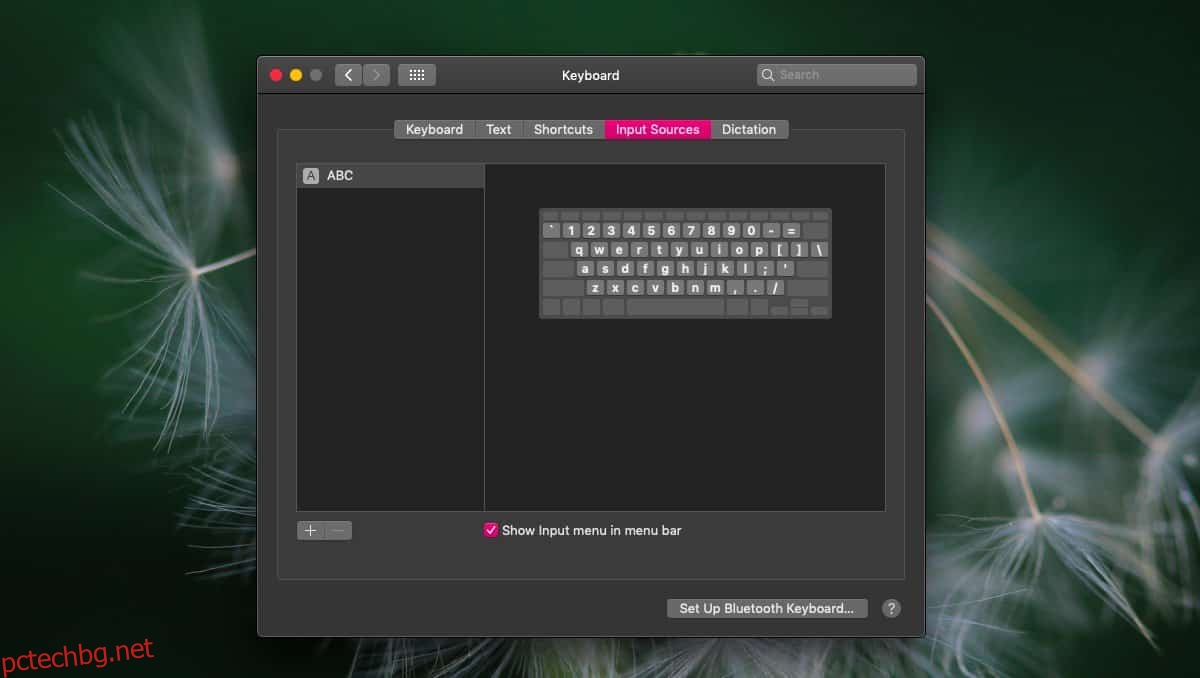
Ще видите колона отляво и бутон плюс в долната част на тази колона. Щракнете върху него и ще се появи друг панел с лента за търсене в долната част. Панелът има списък с всички поддържани езици, които можете да въведете в macOS. Превъртете през списъка или използвайте лентата за търсене, за да намерите езика, който искате да добавите. Ако трябва, можете също да добавите клавиатурна подредба с нея от панела вдясно. Изберете езика и щракнете върху бутона Добавяне.
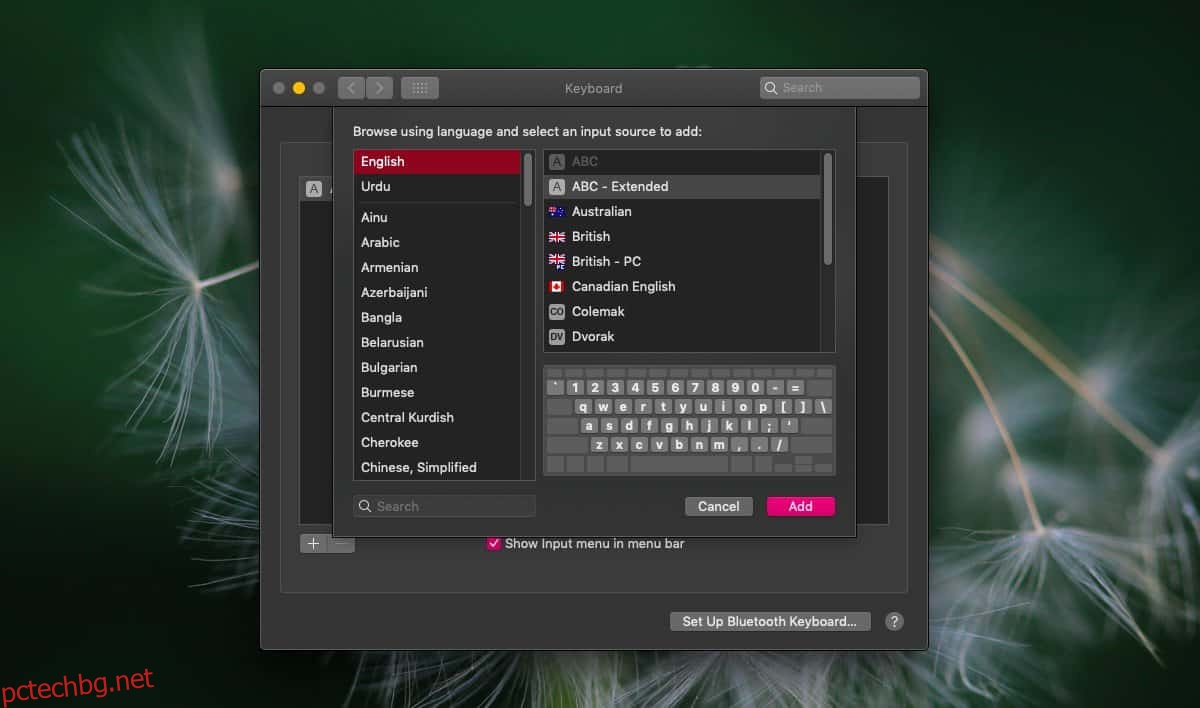
Вече можете да използвате втория език за въвеждане. За да улесните превключването между двата (или повече) езика за въвеждане, които сте конфигурирали, трябва да активирате две опции в раздела Източници на въвеждане.
Първата е опцията „Показване на менюто за въвеждане в лентата с менюта“, а втората е опцията „Използвайте клавиша Caps Lock за превключване към и от ABC“. Втората опция ви позволява да промените езика за въвеждане, като докоснете клавиша Caps Lock.
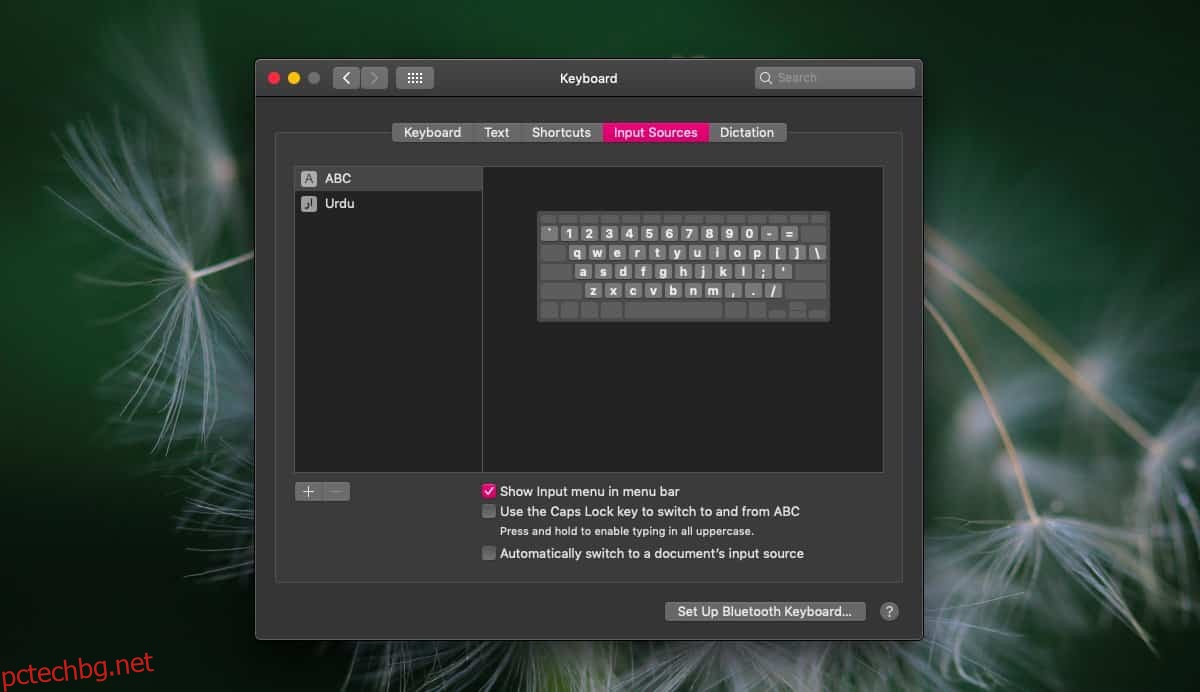
Опцията „Меню за въвеждане в лентата с менюта“ ще добави икона към лентата с менюта, която при щракване ще разкрие различните езици за въвеждане, които сте конфигурирали. Ако решите да пропуснете използването на клавиша Caps Lock, можете да използвате това меню, за да промените бързо езика на въвеждане. Освен това можете да използвате опцията Show Keyboard Viewer в менюто, за да получите виртуална екранна клавиатура и да я използвате, за да пишете на езика, който сте добавили.
Иконата също така ще посочи кой е текущият входен източник, така че е доста полезно да го активирате.
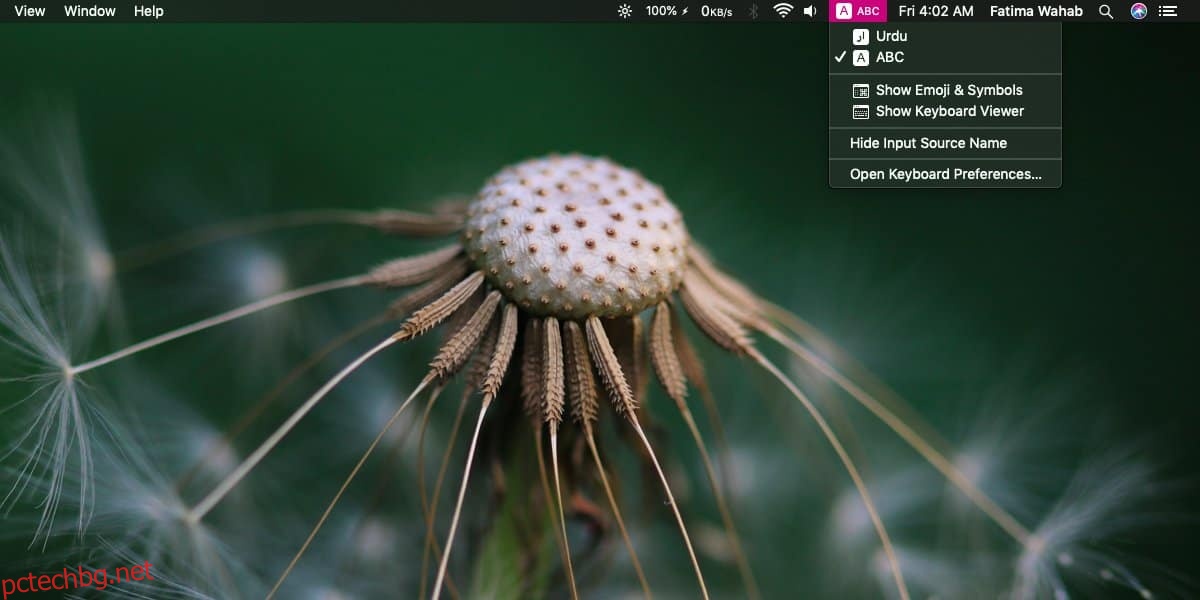
Ако искате да премахнете език, отворете приложението Системни предпочитания. Отидете на предпочитанията за клавиатура и изберете Източници на вход. Изберете езика, който искате да премахнете, и щракнете върху бутона минус, за да го премахнете.
